すぐに原稿用紙を手に入れたい人のためのLibreOfficeテンプレート

原稿用紙なんて、ここ何年間も使ったことがないけれど、急遽、原稿用紙が必要になるってことがありませんか?
Amazonで原稿用紙を探してみると、B4の100枚入り(コクヨ)で459円でした。
そんなに高い買い物ではないけれど、100枚も要らないということもあるかもしれません。
家に原稿用紙がない!というときでも、いつも使っているLibreOfficeでなんとかならないのか?
以下のものがあれば、簡単に原稿用紙を印刷できるはずです。
- 無料のOfficeソフトLibreOfficeのWriter
- A4のコピー用紙
- プリンター
- 原稿用紙のテンプレート
もし、実現できれば、家に居ながらにして、すぐに原稿用紙を手に入れることができます。
それにWriterなら、直接パソコンで文字を打ち込むこともできます。
今回は、テンプレートを使って原稿用紙を印刷してみました。
目次
誰かテンプレート作ってないの?
最初に思ったのは、「誰か既にテンプレート作ってないの?」ということでした。
LibreOfficeのテンプレートサイトへ行き、以下のようなキーワードで探してみましたが、残念ながらみつかりませんでした。
- genko
- manuscript
- japanese
(原稿用紙って日本独特の形式なんですね)
テンプレートの作り方
仕方がないので、自分で原稿用紙のテンプレートを作ることにしました。
LibreOfficeのWriterを起動します。
- サイズ名: B4(JIS)、またはA4
- 印刷の向き: 横
- 文字の方向: 右から左へ(縦書き)
[行数と文字数]タブを選択し、下記のように設定し、[OK]ボタンを押します。
- 行数と文字数: 行数と文字数指定(グリッド線)
- ページ単位の行数: 20
- 行単位の文字数: 20
- 1文字の最大サイズ: B4の場合は31pt、A4の場合は24pt
- ルビ文字の最大サイズ: 10pt
- グリッド線を表示する: チェック
- グリッド線を印刷する: チェック
- グリッド線の色: 黄緑8
お好みで、フォント、フォントサイズを指定します。
このままでも使えますが、また原稿用紙が必要なときのために、テンプレートに保存しておきましょう。
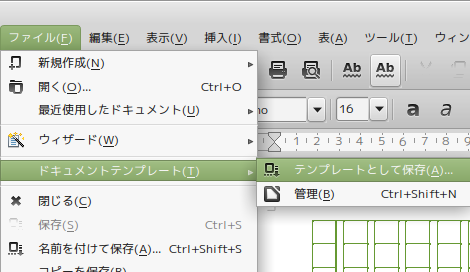
メニューから[ファイル]-[ドキュメントテンプレート]-[テンプレートとして保存]
[保存]ボタンを押して、テンプレート名を入力して、[OK]ボタンを押します。
テンプレートの使い方
次はテンプレートの使い方です。
LibreOfficeのWriterを起動します。

メニューから[ファイル]-[ドキュメントテンプレート]-[管理]を選択します。
市販の原稿用紙との違いは?
さて、できたテンプレートを印刷してみました。
LibreOfficeから印刷した原稿用紙は意外と綺麗で感動しました^^;
そして、↓が市販の原稿用紙。
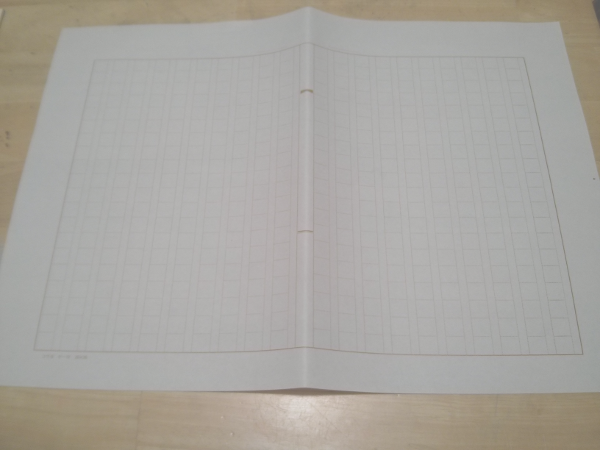 実際に市販の原稿用紙(コクヨ)と比べてみるといくつか違いがありました。
実際に市販の原稿用紙(コクヨ)と比べてみるといくつか違いがありました。
- 市販の原稿用紙は、2つ折りにしたときの折り目が文字部分にかからないように余白がある。(魚尾と呼ぶらしい)LibreOffice版にはない。
- 市販の原稿用紙は、文字の枠線が点線、外枠が太い線。LibreOffice版はすべての枠線が細い実践。
- 市販の原稿用紙には、枠外上の部分にページを書き込む欄?がある。LibreOffice版にはない。
折り目の余白はなんとかならないものかと思いましたが、難しそうだったのと、幸い折り目はちょうど行の枠線上になるので、あきらめました。
その他2点は重要な違いではないと思いました。
逆にLibreOfficeだけの機能としては、
- パソコンから文字入力できる。
ということがあります。
原稿用紙テンプレートダウンロード
作成した原稿用紙のテンプレートをダウンロードできるようにしましたので、よければ使ってください。
ダウンロードしたテンプレートのインポート
LibreOfficeのWriterを起動します。
メニューから[ファイル]-[ドキュメントテンプレート]-[管理]を選択します。
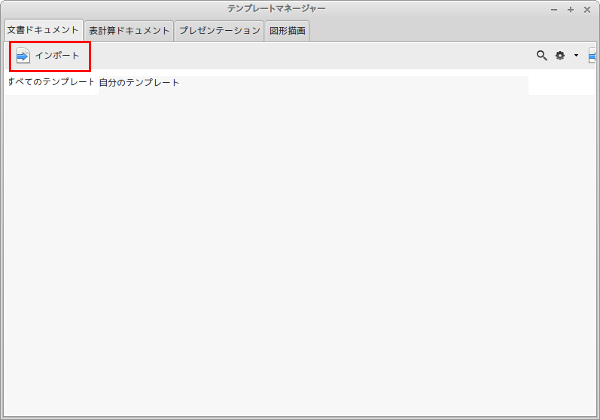
[インポート]ボタンを押して、ダウンロードしたファイルを指定します。
あとは、テンプレートの使い方と同じです。
まとめ
無料ソフトLibreOfficeのWriterを使って、家に居ながらにして原稿用紙を手に入れることができました。
デザインにこだわるならドローソフトやペイントソフトで作成するという方法でもできそうですが、かなり大変そうです。
それに、枠内に文字をパソコンから入力できるのがWriterのいいところだと思います。
Viva Linux!
※LibreOfficeのバージョン: 4.2.8.2
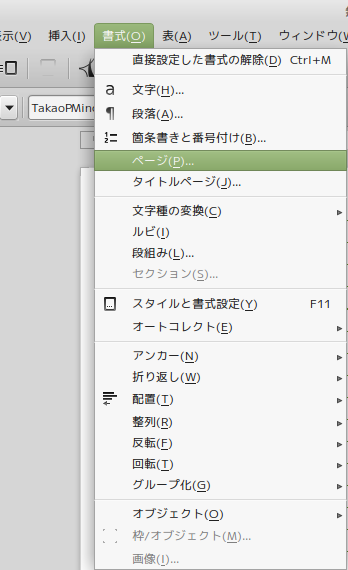
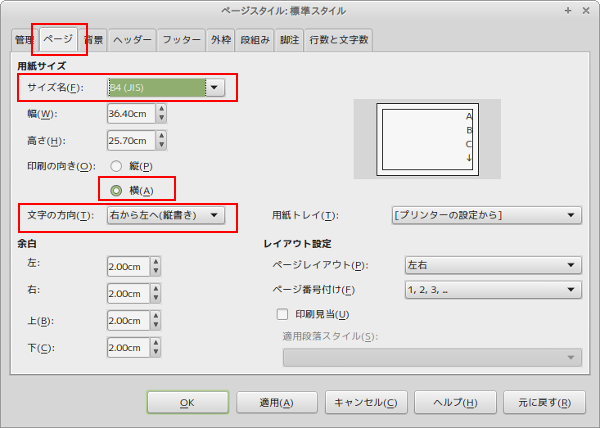
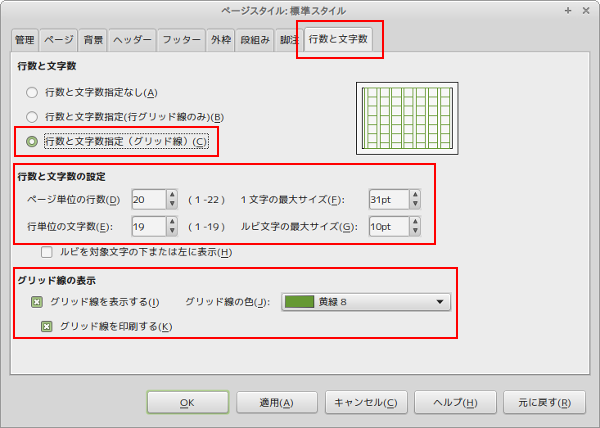
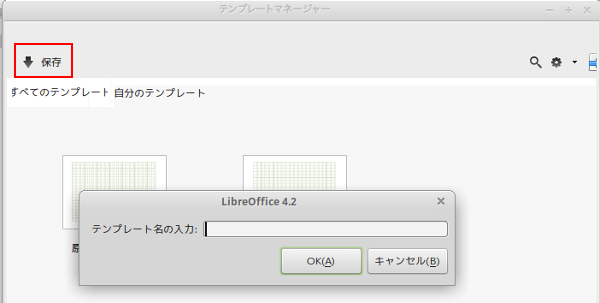
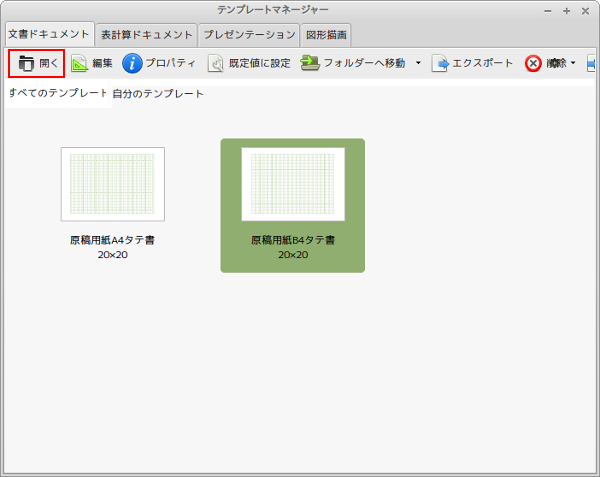
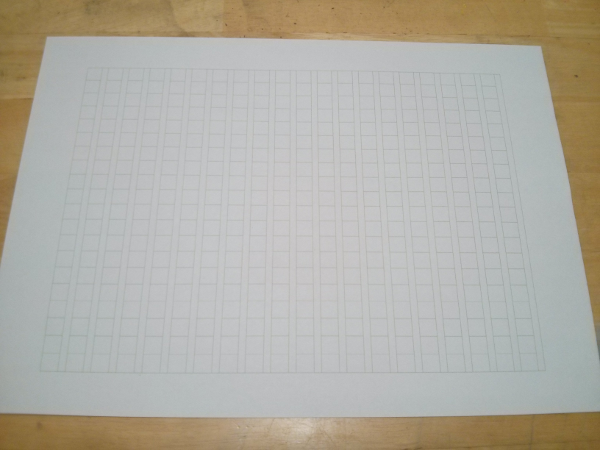



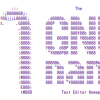



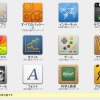


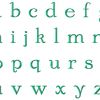










コメント
[…] とはいっても原稿用紙の設定方法が分からず検索していたところ こんな素晴らしい解決策を提供している方がいらっしゃいました! […]
コメントありがとうございます。
お褒めの言葉をいただき嬉しいです。記事更新の励みになります!
急遽、原稿用紙を用いて文章を作成することになり
困っていたところ此処にたどり着きました。
ありがとうございます!
急ぎで原稿用紙にテキストを打ち込みたいと思っていたところでしたが、Libre officeの設定に苦慮していました。テンプレートが大変ありがたかったです。